Valora este artículo :
Este artículo le ha sido útil ?
Sí
No
Vous avez noté 0 étoile(s)
Sommaire
Procédure
El constructor Divi está incluido en nuestros paquetes dealojamiento web Wordpress. Si desea soporte para el constructor DIVI, debe suscribirse a una licencia directamente en el sitio web de Elegent theme Divi.
LWS ofrece 3 plugins premium de Elegant Themes (Divi, Bloom y Monarch). Estos se actualizan regularmente. Una vez que sea cliente de LWS, tendrá acceso gratuito a estos plugins eligiendo la distribución 'Divi Builder' cuando instale el CMS Wordpress con nuestro Auto-Instalador.
Si usted tiene un paquete cPanel o ya ha instalado Wordpress con esta distribución, pero no tiene acceso a todos los temas o actualizaciones, por favor háganoslo saber dándonos los datos de acceso al área de administración de su sitio Wordpress para que un técnico pueda actualizar la licencia.
Por favor, tenga en cuenta: necesitará contratar una licencia de Elegant Themes para beneficiarse del soporte. LWS no ofrece soporte para estos productos.
Los productos de Elegant Themes pueden actualizarse normalmente utilizando el sistema de actualización de WordPress. Cuando estén disponibles nuevas versiones de nuestros temas o plugins, aparecerán notificaciones de actualización en la página Dashboard > Updates de su panel de control de WordPress, así como en el gestor de temas y plugins. Es importante que mantengas siempre tus temas y plugins actualizados para garantizar la compatibilidad con la última versión de WordPress, mantener tu sitio web seguro y aprovechar las últimas y mejores funciones.
Antes de poder actualizar, debes autenticar tu suscripción a Elegant Themes introduciendo tu nombre de usuario y clave API en la pestaña Actualizaciones de la configuración de tu tema o plugin. Sólo los miembros con una cuenta activa de Elegant Themes tienen acceso a las últimas versiones de nuestros productos. Su nombre de usuario es el nombre de usuario que utiliza al iniciar sesión en ElegantThemes.com, y su clave API puede encontrarse iniciando sesión en su cuenta de Elegant Themes y haciendo clic en el enlace Cuenta > Su clave API. Una vez que haya autenticado su cuenta, puede hacer clic en el enlace de actualización cuando reciba una notificación de actualización para actualizar automáticamente su tema o plugin.
Cuando haya nuevas actualizaciones disponibles para uno de nuestros temas o plugins, aparecerá una notificación en la página Panel > Actualizaciones del panel de WordPress de su sitio web.

Antes de poder actualizar su tema o plugin, debe autenticar su suscripción a Elegant Themes. Sólo los miembros con una cuenta activa tienen acceso a las actualizaciones de los productos. Para autenticar su cuenta, se le pedirá que introduzca dos datos en el panel de control de su tema o plugin: 1) Su nombre de usuario y 2) Su clave API. Su nombre de usuario es el mismo que utiliza cuando entra en su cuenta de ElegantThemes.com, y su clave API es un identificador único utilizado para autenticar su cuenta que sólo está disponible cuando entra en su cuenta. Para localizar su clave API, acceda al área de miembros de Elegant Themes y haga clic en el enlace Cuenta > Su clave API. Copie la clave API que aparece en la página. Pegue esta clave en la página de opciones de su Tema o Plugin.

Una vez que haya copiado su clave API, deberá utilizarla para autenticar su cuenta pegándola en la página de opciones de su Tema o Plugin. Accede al panel de control de WordPress de tu sitio web y ve a la página de opciones de tu tema o plugin. Para Divi, esto se puede encontrar haciendo clic en el enlace Bloom y luego haciendo clic en el icono del candado en la parte superior de la interfaz de configuración.
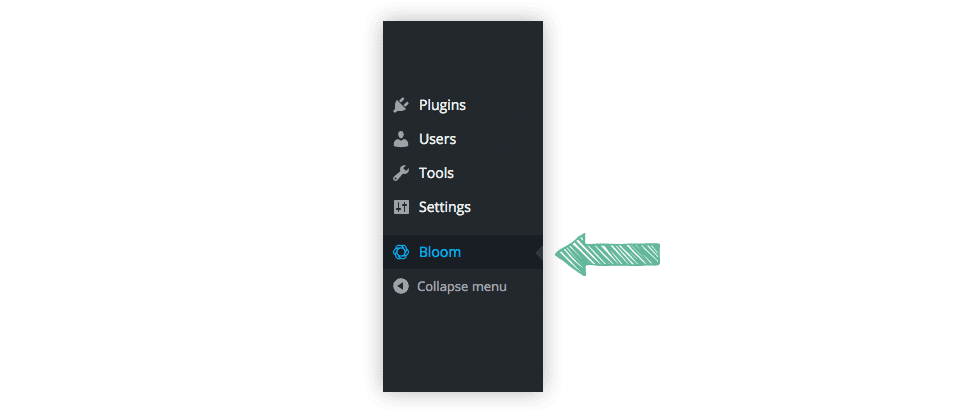
Una vez que hayas cargado la página de opciones de tu tema o plugin, busca la pestaña Actualizaciones. Haz clic en la pestaña Actualizaciones para ver los campos Nombre de usuario y Clave API. Escriba su nombre de usuario en el campo Nombre de usuario y pegue la clave API que copió anteriormente en el campo Clave API. Debe confirmar que no ha copiado ningún espacio en blanco de más por error. Haga clic en Guardar para completar la autorización de la cuenta.
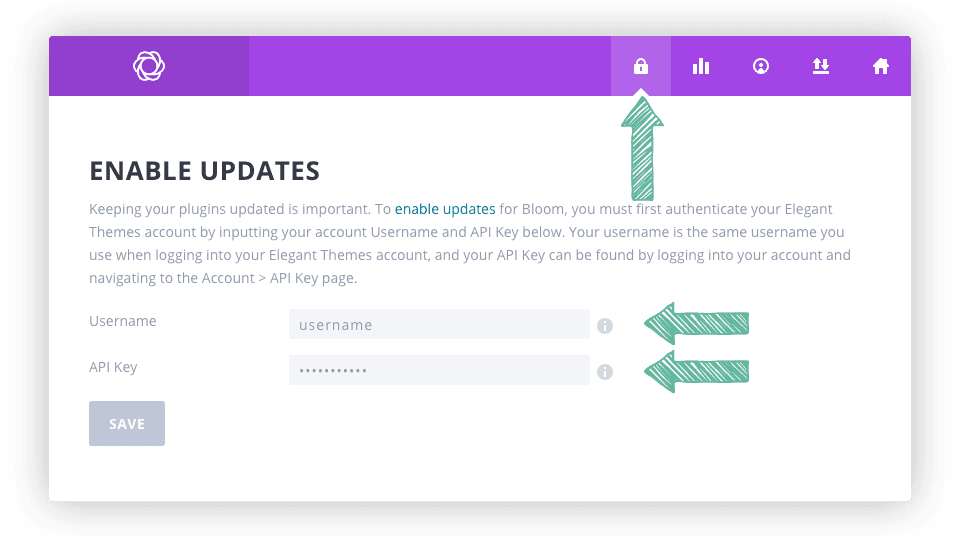
Una vez que haya introducido sus credenciales, ya está listo para actualizar su tema. Haga clic en la pestaña Dashboard > Updates y actualice su tema o plugin de forma normal utilizando la interfaz de actualización de WordPress. Si no ves ninguna notificación de actualización, o si recibes un error de autenticación al actualizar, intenta esperar un poco y volver a comprobarlo más tarde. A veces WordPress almacena en caché las notificaciones de actualización y pueden tardar un poco en aparecer correctamente.
Ahora ya sabes que gracias al plugin Elegant update, puedes actualizar Bloom directamente desde tu dashboard.
¡Nos vemos pronto con un nuevo tutorial! :)
Uso de los ajustes de visualización de Bloom
Utilizar el contenido bloqueado Opt-in de Bloom
> Consulte nuestra sección de ayuda del plugin Bloom
Valora este artículo :
Este artículo le ha sido útil ?
Sí
No
3mn lectura
¿Cómo se instala el plugin Bloom de WordPress?
4mn lectura
Características del plugin Bloom
4mn lectura
Añadir una cuenta de correo electrónico a Bloom
4mn lectura
Utilizar la ventana emergente Opt-in de Bloom